무료 WooCommerce USPS 배송 플러그인
게시 됨: 2021-12-20이 기사에서는 WooCommerce USPS 를 구성하는 방법을 배웁니다. 무료 WooCommerce 플러그인 을 사용하여 실시간 비용 계산이 포함된 배송 방법 . 자동 계산된 실시간 배송료 를 사용해야 하는 이유를 설명하고 안내해 드리겠습니다.
WooCommerce의 실시간 배송료
사용 가능한 모든 배송 옵션에 대해 정확하고 안정적인 배송 비용을 제공하는 것은 전자 상거래에서 매우 중요합니다. 대부분의 고객은 비용에 따라 배송 방법을 선택합니다. 그렇기 때문에 WooCommerce에서 올바른 배송 비용을 얻는 것이 버려진 장바구니와 성공적인 전환의 차이에 있어 매우 중요할 수 있습니다.
WooCommerce용 라이브 요금 배송 플러그인
이것이 USPS 및 WooCommerce 의 실시간 요금 과 같은 실시간 WooCommerce 배송 플러그인 이 WordPress 커뮤니티에서 많은 인기를 얻고 있는 이유입니다. 그들은 온라인 상점 고객이 필요로 하는 것을 정확히 제공합니다. 즉, 시뮬레이션만 되더라도 개별 접근 방식입니다. 고객은 주소와 주문한 정확한 제품을 기반으로 자동으로 계산된 배송비와 함께 배송 방법을 볼 수 있습니다. 이것은 작은 세부 사항처럼 보일 수 있지만 현재 전자 상거래 트렌드를 기반으로하면 중요한 요소가 될 수 있습니다.
점주가 모든 배송비를 스스로 정하는 정액배송과 탁상배송의 반대 솔루션입니다. 이 솔루션은 운송 비용을 구성할 때 많은 시간을 절약하고 택배 요금이 변경될 때마다 이러한 비용을 업데이트해야 하는 걱정을 줄여줍니다.
USPS – 미국 우편 서비스
미국 배송에 대해 생각할 때 분명한 대답은 USPS입니다. 미국 우편 서비스(USPS, Post Office, US Mail 또는 Postal Service라고도 함)는 푸에르토리코와 같은 도서 지역을 포함하여 미국에서 우편 서비스를 제공하는 책임을 맡은 미국 연방 정부의 독립 기관입니다. 이것이 USPS가 미국 내 "서신" 배달에 대한 독점권을 갖는 이유입니다. 게다가 우체국은 “US Mail”이라고 표시된 우편함과 미국의 개인 우편함에 독점적으로 접근할 수 있습니다.

이 모든 것은 USPS 배송이 미국 배송을 제공하는 모든 상점에 큰 이점이 될 수 있음을 의미합니다. 물론 USPS는 UPS, FedEx 등의 형태로 경쟁이 치열하지만 여전히 많은 잠재 고객들이 선택하고 싶어하는 검증되고 믿을 수 있는 브랜드다.
무료 WooCommerce USPS 배송 플러그인
USPS 및 WooCommerce의 실시간 요금은 Flexible Shipping의 새로운 WooCommerce 서비스 플러그인입니다. WooCommerce 확장 프로그램을 사용하면 각 주문에 대해 자동으로 계산된 USPS 배송비를 표시할 수 있습니다. 사용 가능한 USPS 서비스를 고객의 배송 주소 및 카트 무게를 기반으로 카트 및 체크아웃에 자동으로 표시합니다.
무엇보다 완전히 무료이며 공식 WordPress 저장소에서 지금 다운로드할 수 있습니다. 이 자습서의 다음 단계로 이동하려면 다운로드하여 상점에 설치하십시오.
USPS WooCommerce 실시간 요금
고객에게 자동으로 계산된 USPS 배송 실시간 요금을 제공합니다.
취급 수수료, 보험 등을 추가하십시오. 필요에 맞게 조정하십시오.
몇 번의 클릭!
위에 링크된 플러그인 페이지에서 볼 수 있듯이 이 무료 WooCommerce USPS 배송 플러그인을 사용하면 모든 범위의 USPS 배송 옵션을 제공할 수 있습니다. 플러그인을 통합하는 데 5분밖에 걸리지 않습니다. 고객은 매장 계산대에서 모든 USPS 배송 옵션을 실제 가격과 함께 볼 수 있습니다.
이 플러그인은 9,000개 이상의 활성 설치가 있는 매우 인기 있고 호평을 받은 WooCommerce UPS 배송 플러그인 과 동일한 기반을 기반으로 합니다.
를 어떻게 계산합니까?
이 어떻게 작동하는지 궁금할 것입니다. 각 도구의 작동 방식을 이해하면 사용 여부를 결정하는 데 도움이 되며, 저도 충분히 이해합니다. 따라서 이 를 계산하는 을 가장 간단한 방법으로 제시하려고 합니다.
모든 "마법"은 다음 세 단계로 이루어집니다.
– 플러그인은 고객의 장바구니(장바구니 무게 및 주소) 및 플러그인 설정을 기반으로 API 요청을 생성합니다. 그런 다음 API로 보냅니다.
– 사용 가능한 모든 서비스 및 가 포함된 API 반환 API 응답 .
– 플러그인은 API에서 반환된 데이터를 해석하고 모든 비용과 함께 사용 가능한 서비스를 표시합니다.
핵심 요소는 API 요청 입니다. 그렇기 때문에 플러그인 설정을 올바르게 구성하는 것이 매우 중요합니다. 걱정 마세요, 어렵지 않습니다. 차근차근 다 보여드리겠습니다.
고객에게 라이브 USPS 배송료를 표시하는 방법은 무엇입니까?
WooCommerce 스토어를 방문하는 고객은 USPS 배송 플러그인 설정에서 활성화한 모든 WooCommerce USPS 배송 서비스의 배송비를 볼 수 있습니다. 실시간 를 표시하려면 을 설치하고 활성화 합니다. 플러그인을 구성하고 을 추가한 후 WooCommerce 스토어를 방문하는 고객은 설정에서 활성화 배송 대한 를 볼 수 있습니다 .

USPS API와 연결
고객에게 사용 가능한 USPS 배송 서비스를 제공하려면 등록 과정에서 획득한 USPS 계정과 자격 증명(USPS 사용자 ID)을 소유해야 합니다.
플러그인 일반 설정으로 이동하려면 WooCommerce → 설정 → 배송 → USPS 실시간 요금 으로 이동합니다. WooCommerce 스토어를 USPS API와 연결하려면 해당 필드에 USPS 사용자 ID를 입력해야 합니다.
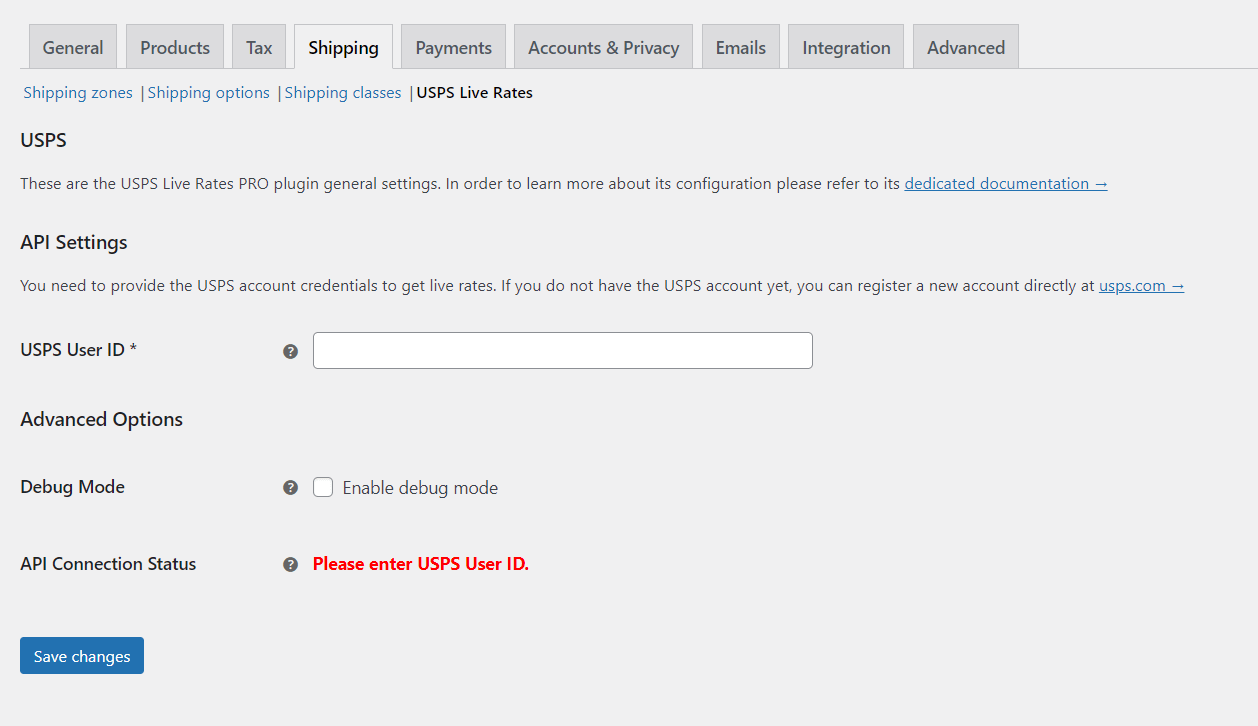
로그인 자격 증명을 입력한 후 변경 사항 저장 버튼을 클릭합니다. API 연결 상태가 확인 으로 변경되고 녹색으로 변경되어야 합니다. 어떤 이유로 플러그인이 USPS API와 연결을 설정할 수 없는 경우 문제의 원인에 대한 자세한 정보와 함께 API에서 오는 오류 메시지가 표시됩니다. 이 경우 사용자 ID가 올바른지 확인하거나 USPS 지원팀에 직접 문의하세요.
디버그 모드를 활성화할 수도 있습니다. 표시에 문제가 있는 경우에만 사용 하십시오 . API 요청에 추가될 배송사 주소는 기본적으로 WooCommerce → 설정 → 일반 → 매장 주소에서 입력한 주소가 사용됩니다.
USPS API에 성공적으로 연결되면 USPS 배송 방법을 추가하고 구성하는 다음 단계로 진행할 수 있습니다.
USPS 배송 방법 추가
WooCommerce USPS 배송 방법 추가는 WooCommerce 기본 배송 방법과 동일한 메커니즘을 사용하며 USPS Live Rates도 같은 방식으로 쉽게 추가할 수 있습니다.
새로운 USPS Live Rates 배송 방법을 만들려면 WooCommerce → 설정 → 배송 으로 이동하십시오.
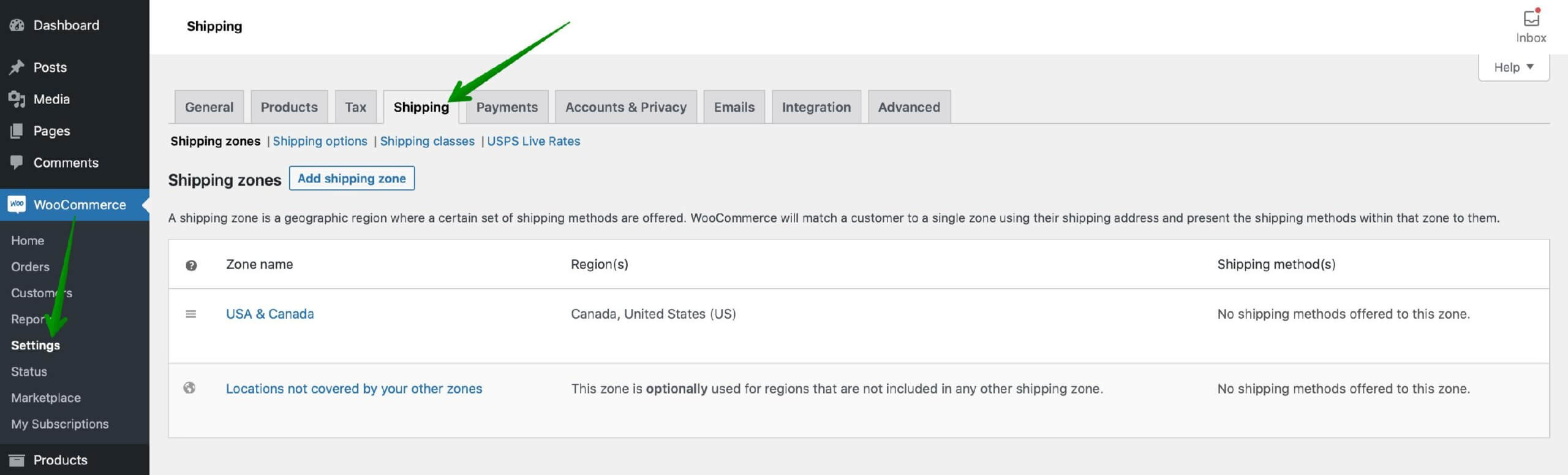
그런 다음 Live Rates 방법을 추가하거나 새 방법 을 추가하려는 이름을 클릭합니다.
배송 지역을 전체 국가로 설정하거나 우편 번호를 기반으로 더 작은 부분으로 제한할 수 있습니다. WooCommerce USPS 배송 플러그인을 사용하면 국내 및 국제 배송을 제공 할 수 있으므로 미국 이외의 국가에서도 사용할 수 있습니다.
들어가면 배송 방법 표 하단에 있는 배송 방법 추가 버튼을 누르세요.
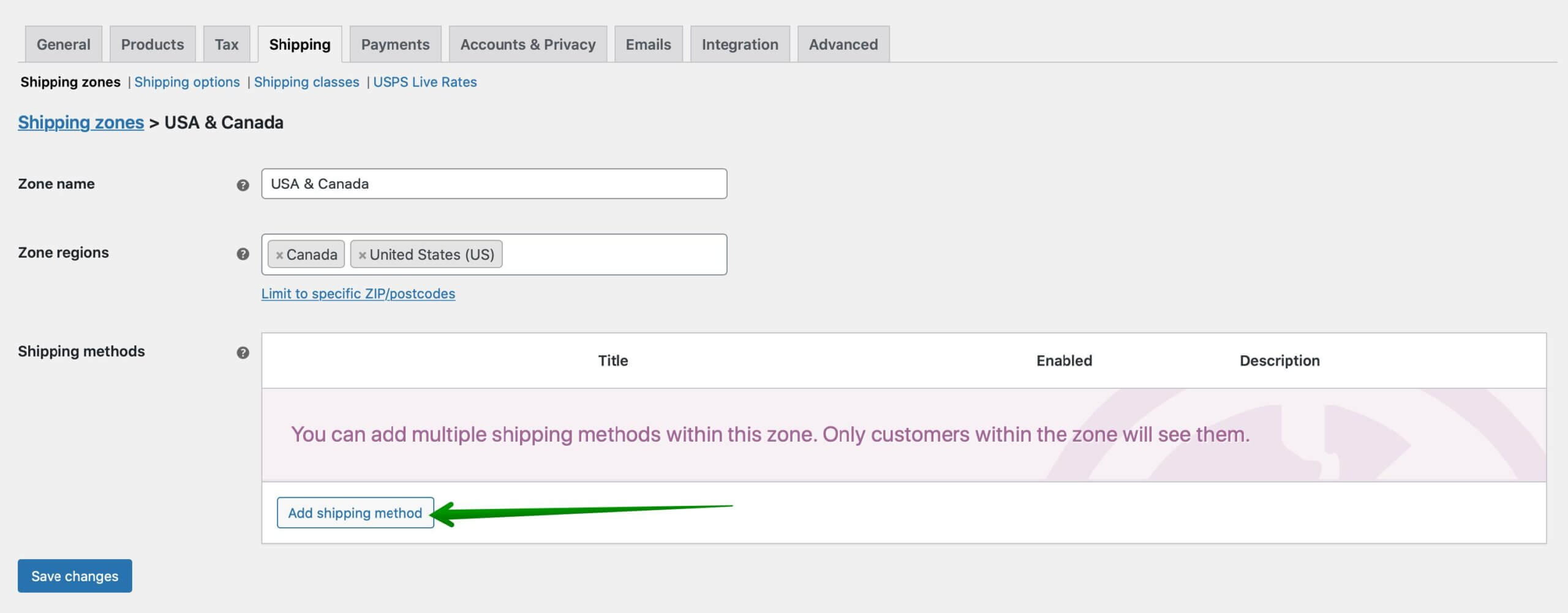
표시되는 팝업 창의 드롭다운 목록에서 USPS 실시간 요금 을 선택하고 배송 방법 추가 버튼으로 선택을 다시 한 번 확인합니다.
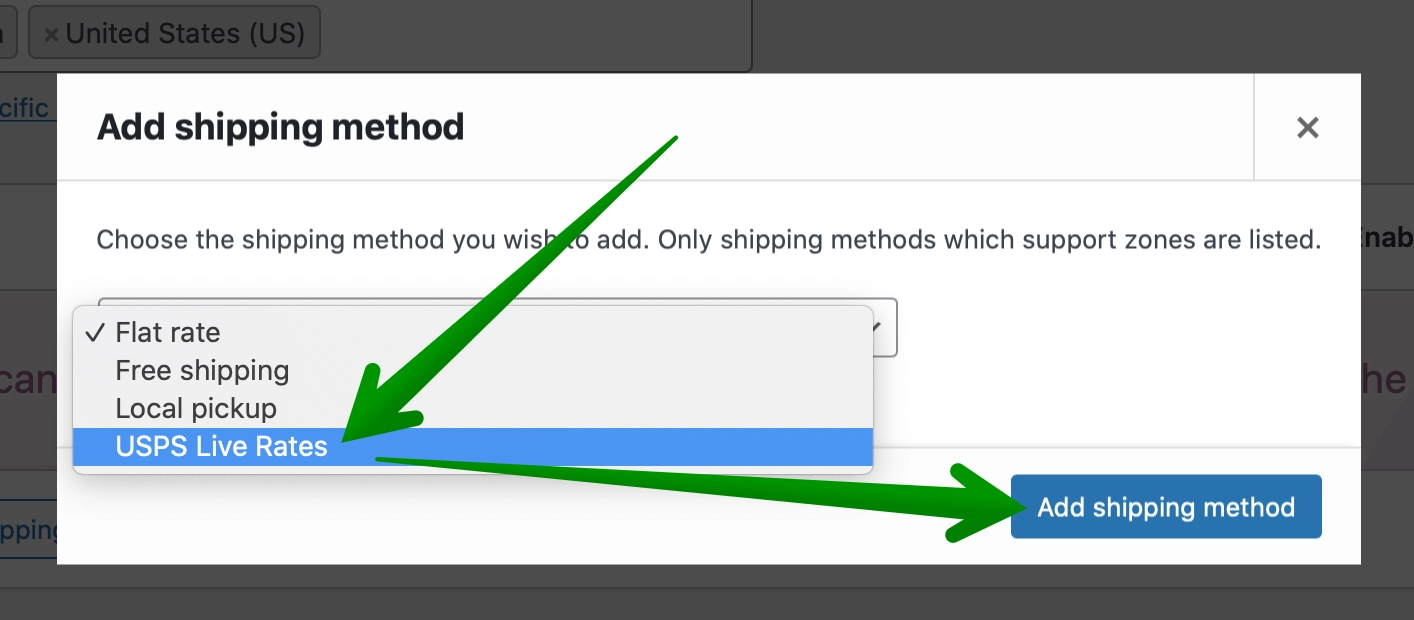
추가된 직후 이름을 클릭하여 Live Rates 방법의 구성 화면으로 이동합니다.
구성
USPS 배송 방법이 있으면 구성할 차례입니다. 고객의 결제 페이지에 표시될 메소드 제목 을 설정할 수 있습니다. 플러그인을 사용하면 Fallback 을 활성화할 수도 있습니다. 어떤 이유로 API가 일치하는 요금을 반환하지 않는 경우 사용자가 계속 체크아웃할 수 있도록 배송에 대한 고정 요금 비용입니다. 상점에서 전환율을 높일 수 있는 매우 유용한 옵션 은 금액 이상으로 무료 을 설정하는 것입니다.
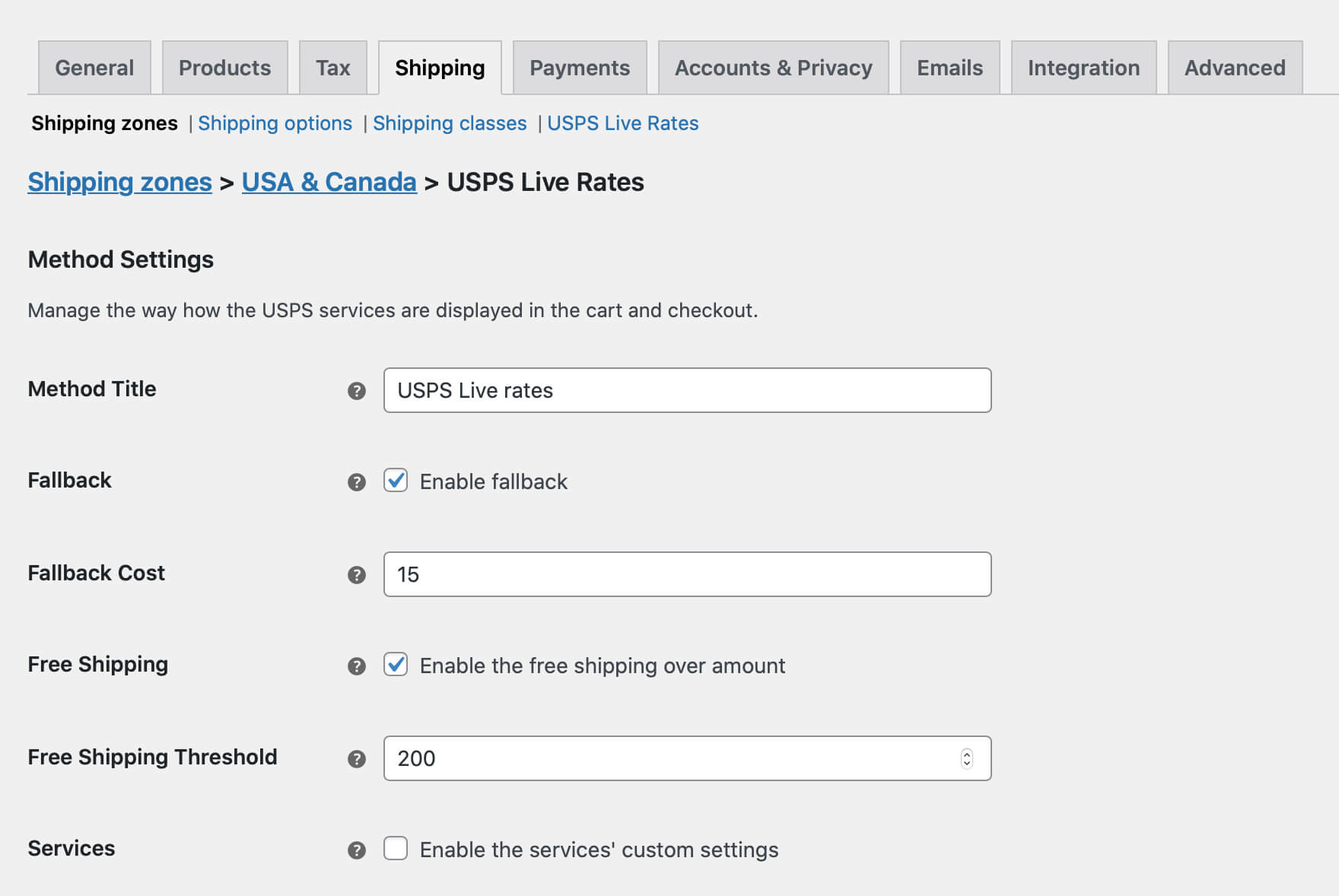
배송 방법 설정에서 가장 중요한 부분은 사용 가능한 USPS 서비스 를 선택하는 옵션입니다. 배송 방법 설정에서 가장 중요한 부분은 사용 가능한 USPS 서비스를 선택하는 옵션입니다. 기본적으로 모든 서비스를 사용할 수 있지만 제한하려면 서비스 옵션을 선택하면 됩니다.
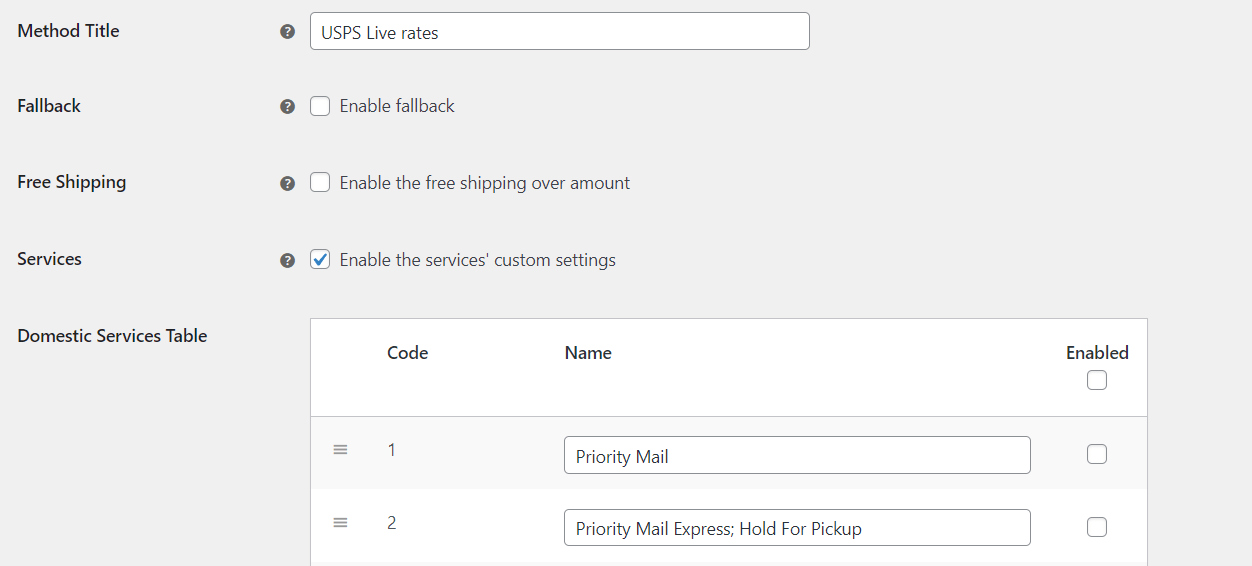
서비스 표는 배송 구역이 구성된 방식에 따라 특급 우편 특급과 같은 국내 서비스 표 와 국제 특급 우편이 포함된 국제 서비스 표의 두 섹션으로 나눌 수 있습니다. 두 경우 모두 WooCommerce 스토어에서 사용하려는 모든 서비스를 활성화합니다. 여기에서 이름을 변경하고 장바구니 및 결제에 표시되는 순서를 설정할 수도 있습니다.
마지막으로 사용 가능한 배송 옵션은 USPS Commercial Pricing 및 Insurance 입니다. USPS 배송 방법에 사용하려면 확인하십시오.
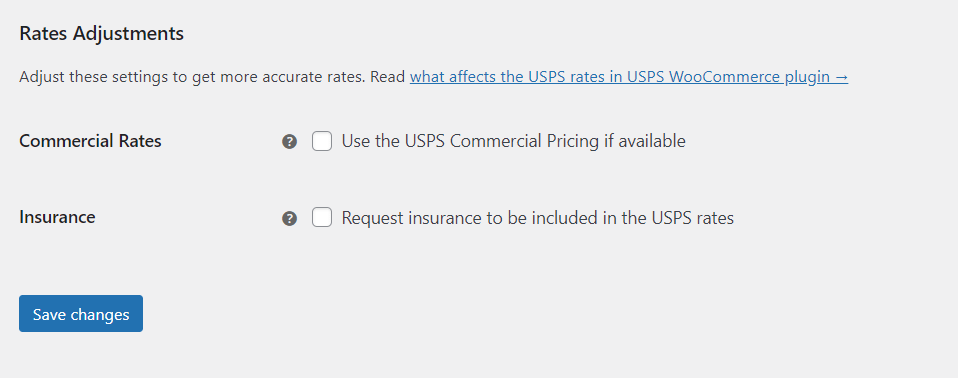
모든 것이 구성되면 변경 사항 저장 버튼을 클릭하십시오. 이제 해당 배송 지역과 일치하는 모든 고객에 대해 배송 방법이 표시되어야 합니다.
고급 WooCommerce USPS 배송 플러그인
더 고급 배송 옵션이 필요한 경우, UPS Live Rates WooCommerce 플러그인의 PRO 버전을 사용할 수도 있습니다.
PRO 플러그인의 주요 기능:
- 무게와 부피를 기반으로 한 자동 다중 제품 상자 포장 알고리즘
- USPS 패키지와 같이 배송에 사용되는 사용자 정의 상자를 정의하고 크기, 무게 및 패딩을 지정할 수 있습니다.
- USPS 요금에 대한 고정 및 백분율 처리 수수료 또는 할인
- WooCommerce 설정에 정의된 기본값과 다른 배송업체 주소를 사용할 수 있는 Custom Origin
- 다중 통화 지원
USPS WooCommerce Live Rates PRO 플러그인 확인 →
